Grundsätzlich haben Sie neben Windows 8 oder Windows 10 die Möglichkeit, einen Mauszeiger auszuwählen, um Ihre Arbeitsumgebung besser anpassen zu können. Leider gibt es in Windows 8 oder Windows 10 nur ein begrenztes Angebot an Mauscursors. Aus diesem Grund möchte ich Ihnen unten zeigen, wie Sie viele weitere Cursor herunterladen können, aus denen Sie wählen können.
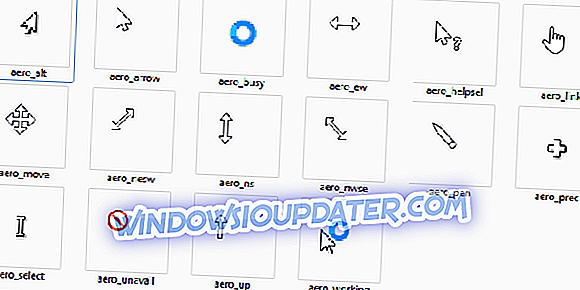
Das Herunterladen der Mauszeiger für Windows 8 oder Windows 10 kann sehr einfach sein und Sie können dies in wenigen Minuten tun. Wenn Sie jedoch die folgenden Zeilen lesen, erfahren Sie, wo Sie die besten Cursor für Windows 8 und Windows herunterladen können 10 und wie man den Cursor richtig einstellt.
Laden weiterer Cursor für die Verwendung in Windows 8 und Windows 10
Laden Sie den Cursor für Windows 10, 8 herunter und personalisieren Sie ihn von Ihrem Desktop aus
- Sie müssen das Archiv der Cursor herunterladen, indem Sie auf den unten stehenden Link klicken.
Laden Sie hier weitere Cursor herunter, die Sie in Windows 8, 10 verwenden können
Hinweis: Sie können andere Apps installieren, um auf Ihre bevorzugten Cursor zuzugreifen. Der Link oben ist ein Beispiel, von dem aus Sie eine begrenzte Anzahl von Cursors finden können.
- Um einen Cursor nach dem Herunterladen auszuwählen, klicken Sie mit der rechten Maustaste auf eine freie Stelle auf Ihrem Desktop.
- Klicken Sie mit der linken Maustaste auf die Funktion "Personalisieren", die Sie im Menü sehen.
- Sie müssen mit der linken Maustaste auf die Funktion "Mauszeiger ändern" links im Fenster "Personalisieren" klicken.
- Es wird eine Liste der Cursor angezeigt, die bereits in Windows 8- oder Windows 10-Systemen vorhanden sind.
- Klicken Sie mit der linken Maustaste auf die Schaltfläche "Durchsuchen" unten rechts auf dem Bildschirm.
- Nachdem Sie auf die Schaltfläche "Durchsuchen" geklickt haben, müssen Sie das Verzeichnis suchen, in das Sie die Cursor heruntergeladen haben.
- Klicken Sie mit der linken Maustaste auf den heruntergeladenen Cursor, um ihn auszuwählen und in das System zu importieren.
Hinweis: Sie müssen dies jedes Mal tun, wenn Sie zu einem neuen Cursor wechseln möchten. Außerdem müssen Sie die Erweiterungen „.ico“ oder „.ani“ importieren. Wenn Sie einen anderen Typ verwenden, funktioniert er nicht richtig.
- Nachdem Sie den Cursor importiert haben, klicken Sie auf die Schaltfläche "OK" im unteren Bereich des Fensters.
- Wenn sich der Cursor für Sie nicht geändert hat, starten Sie das Windows 8- oder Windows 10-System neu und sehen Sie, wie es danach funktioniert.
Nachdem Sie nun wissen, wie Sie die Funktion in Windows 8 und Windows 10 herunterladen und ordnungsgemäß verwenden können, um die Mauszeiger zu ändern, können Sie Ihr System nach Ihren Wünschen anpassen. Bitte schreiben Sie uns unten, wenn Sie Fragen zum Herunterladen der Mauszeiger haben.
All-Type Mauszeiger mögliche Probleme und deren Korrekturen
Wenn Sie Fragen zu einigen Cursorproblemen haben, sind Sie an der richtigen Stelle. Beginnend mit dem Einfrieren des Cursors und bis zum Verschwinden des Cursors können verschiedene Probleme auftreten. Wir haben alle verfügbaren Informationen zusammengestellt und in speziellen Fix-Artikeln zusammengestellt, die Ihnen bei Problemen helfen. Hier sind einige der aktuellsten Probleme mit dem Mauszeiger:
- 2018 Fix: Der Cursor friert ein, springt oder verschwindet in Windows 10, 8 oder 7
- Fix: Cursor springt beim Tippen in Windows 8, 10
- Fix: Mauszeiger verschwand in Windows 10
Teilen Sie uns im Kommentarbereich mit, ob Ihnen unsere Informationen geholfen haben.


